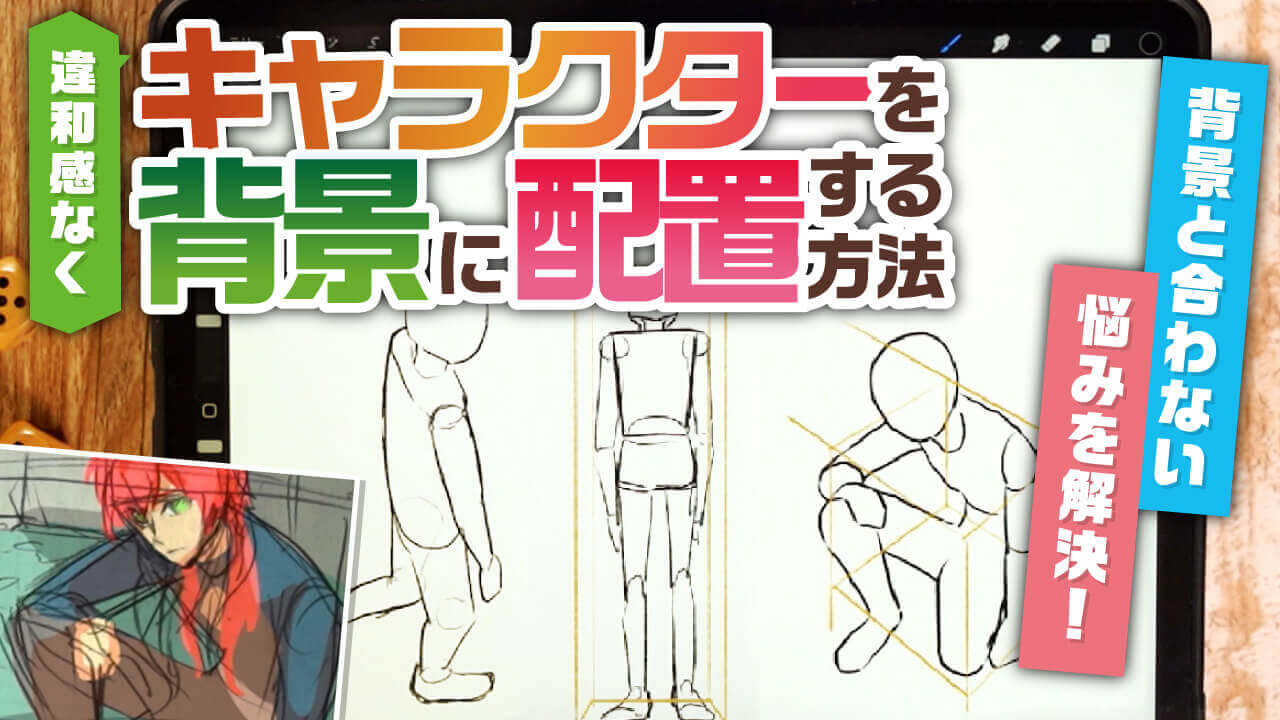今回は「溶岩の描き方」について解説していきたいと思います。作画のポイントやおすすめのブラシも紹介しています。動画では実際に作画している様子も見れますので、併せてご覧ください。
記事の信頼性
私は、15年以上背景専門イラストレーターとしてゲーム、アニメ、映画等、様々なイラストを手掛けており、専門学校講師として指導も行っています。
YouTubeチャンネルでは土曜日に毎週「背景イラストの描き方」や「お絵かきアプリの紹介」など動画投稿行っています。背景イラストをもっと上手くなりたい!という方はぜひご覧ください。
→背景イラストレーターAri『背景イラストの描き方』YouTubeチャンネル
溶岩のイメージ
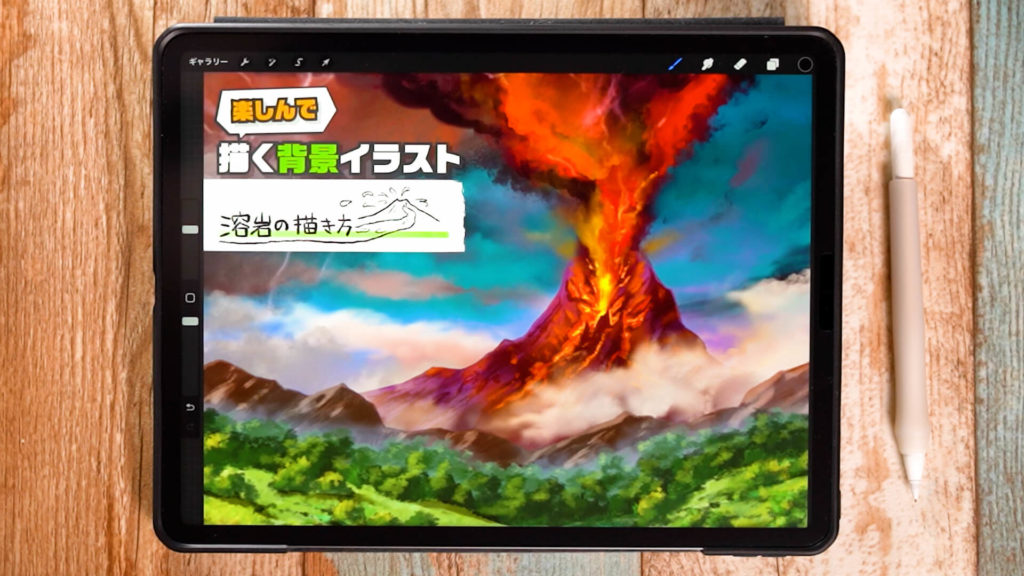
まず、溶岩のイメージですが、赤く発光している熱そうなものが思い浮かぶのではないでしょうか。このイメージをうまく表現するためには、作画のポイントがいくつかあります。
溶岩と岩の違い

溶岩は外に出たマグマのことで、溶岩と岩は少し違います。岩は、溶岩が固まったものになります。溶岩は高温で光っているものですが、その周りは意外と暗いものが多いです。
溶岩の部分と岩の部分のコントラストを意識することで、より溶岩が目立ちます。暗い部分とマグマの赤い部分を対比で描くことで、格好良く見せることができます。
レイヤー効果を使う
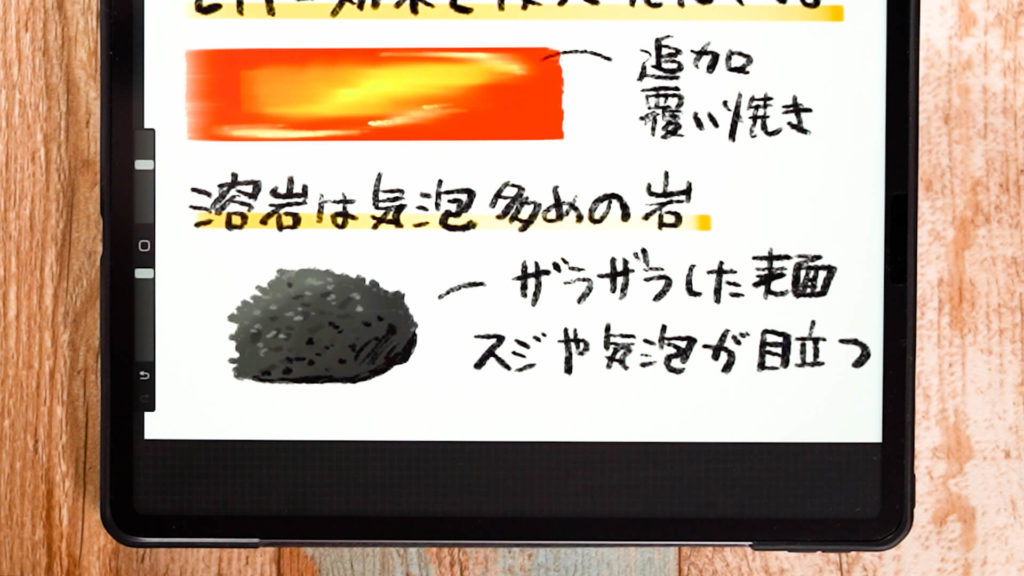
レイヤー効果を使って発光させる方法があります。レイヤー効果の中に「覆い焼き」「追加」「発光」などの効果があります。これらを使うことで、溶岩を赤々と発光させることができます。
溶岩は、冷めるときにガスが抜けていくことで、気泡が多い岩になります。これを描く際には、ギザギザした感じや気泡がたくさん入った様子を意識すると、よりリアルに描けます。
溶岩の描き方
ベタ塗りで岩と溶岩を描く

それでは、次に実際に溶岩を作画していく方法について簡単に説明します。まずは、ベタ塗りで岩と溶岩を描いてあげましょう。この黒い部分は冷えて固まった岩の部分で、赤いベタ塗りのところが溶岩になる部分です。作画する際は、レイヤーを分けた方が良いです。
発光の部分を追加

ベタ塗りで岩と溶岩の部分を描いたら、ハイライトで発光の部分を追加しましょう。覆い焼きや発光などのレイヤー効果を使って、溶岩が光っているように見せることができます。
溶岩の固まった岩部分は、真っ黒ではなく少し筋を入れたり、気泡を入れたりしてあげることで、よりリアルな仕上がりになります。また、照り返しの赤い光を加えることで、さらに良い感じに仕上がるでしょう。
火山の噴火も同じ方法で描ける
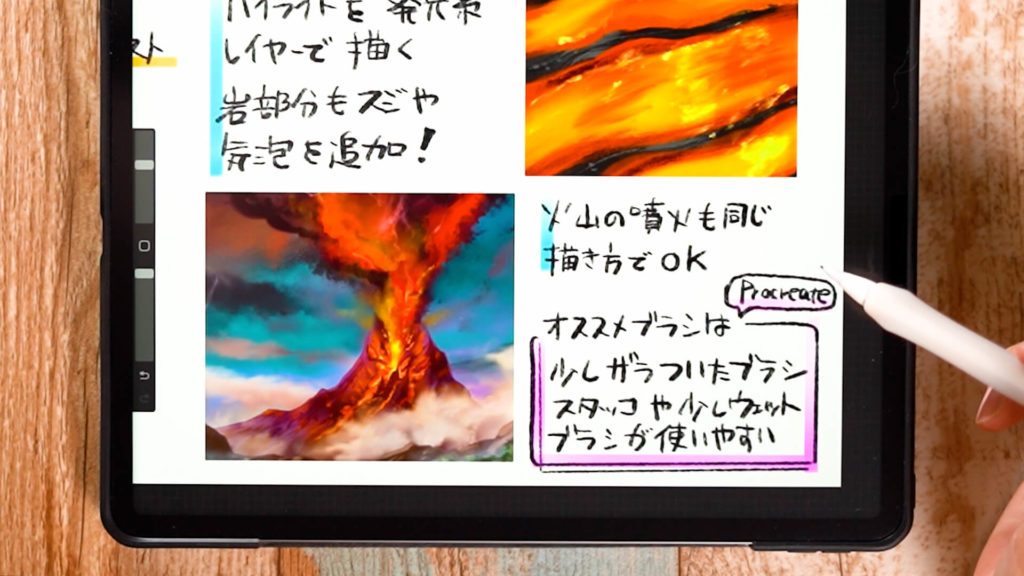
火山の噴火も、同じ描き方で大丈夫です。まず、シルエットを描いてベタ塗りで描き、その上にレイヤーを分けて溶岩の部分を噴火させるように描いていく形になります。
Procreateでのオススメブラシ

今回はProcreateで溶岩の描き方を紹介していますので、Procreateのオススメブラシについても触れておきます。少しざらついたブラシが適していると思いますが、僕はペイントの中の「スタッコ」や、「少しウェットなブラシ」をよく使います。
特に気泡を入れる際には、これらの2つのブラシを使うことが多いです。もちろん、他にも色々なブラシを使ってみるのも良いでしょう。例えば、「ニッコラル」もいい感じに仕上がると思います。
実際の作画方法
ベタ塗りで形を作る
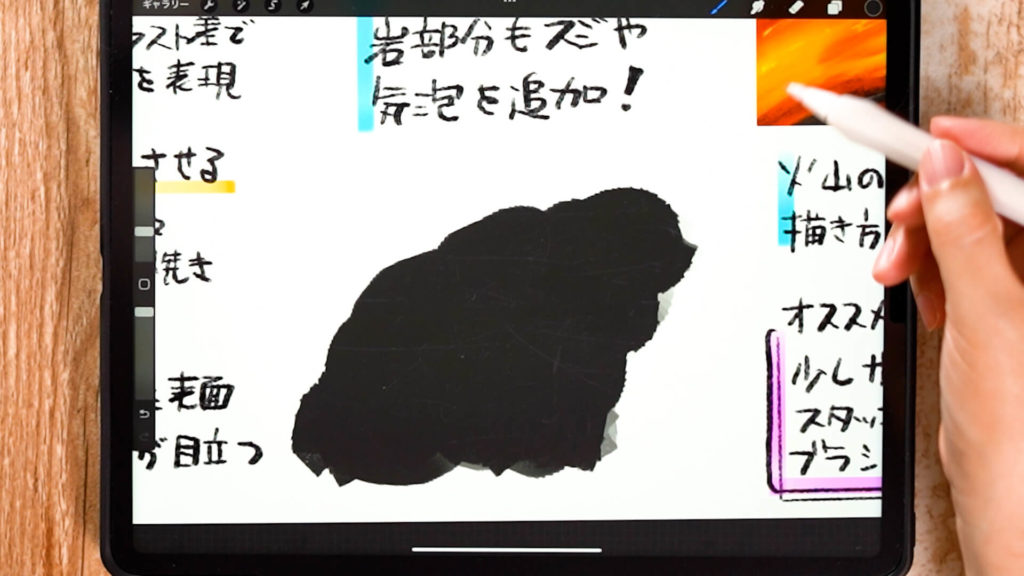
それでは、このやり方を使って実際に簡単な作画をしてみたいと思います。まずはベタ塗りで形を作っていきましょう。
流れている溶岩の部分を描いていきます。まずは冷えて固まった岩の部分をベタ塗りで描いていきます。
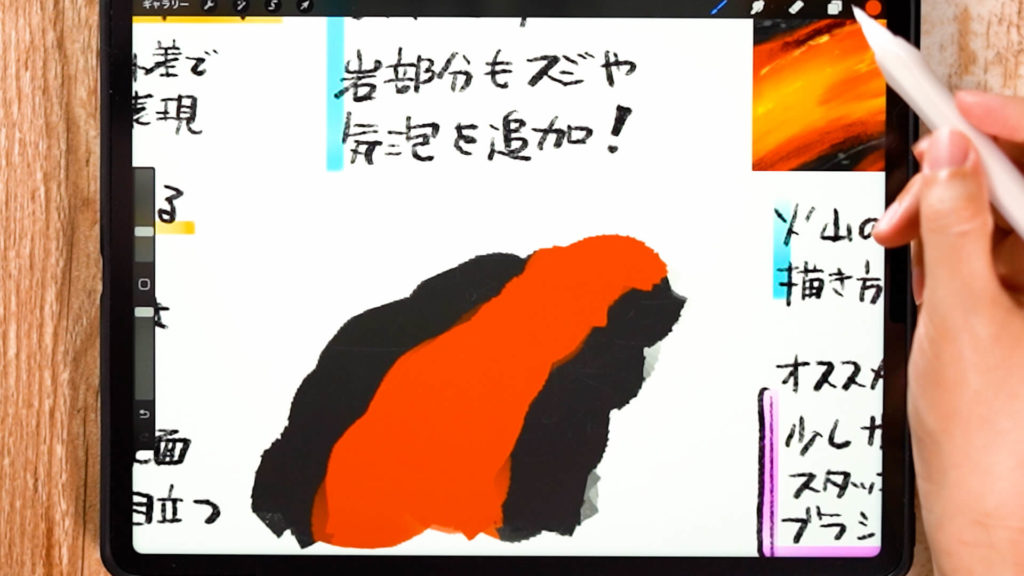
次に、レイヤーを作成し、マスクやクリップを使って溶岩が流れている部分のベタ塗りを描いていきましょう。
発光の効果を追加

次に、溶岩が発光しているように見せるために、新しいレイヤーを追加し「追加」モードを使用して発光効果を描いていきます。エアブラシなどを使って、ぼやっとした光の表現を加えていきましょう。中心部分を赤くして、高温感を出していきます。

さらに、流れている部分に白に近い色を追加し、指先ツールなどで伸ばしていくことで、より高温感と明るさを感じさせることができます。
暗い部分を加える

発光させるだけでなく、暗い部分を加えることでよりリアルな表現になります。新しいレイヤーを作成し、「乗算」モードを使って、周りの暗い部分を描いていきましょう。
冷えて固まった岩にハイライトとテクスチャーを加える

冷えて固まった岩にも、グレーでぼけた感じのハイライトを入れてあげましょう。さらに、スタッコなどのザラついたブラシを使って、溶岩の気泡を表現していきます。
筋や照り返しを追加

最後に、筋を描いたり、照り返しを追加して溶岩のリアルな表現を完成させましょう。

この方法で、ベタ塗りから発光のレイヤー、影の部分、そして照り返しを加えることで、溶岩をリアルに描くことができます。ぜひ皆さんもこの方法を試してみてください。
詳細な解説動画
まとめ

今回の描画方法は、他のものにも応用できます。例えば、川や芝生も同じ方法で描くことができます。ベタ塗りで基本的な形を描いた後、上からテクスチャを追加していくことで、リアルな表現が可能です。
風景画に溶岩や噴火を取り入れることで、ワンポイントとして格好良いイラストになります。是非、この機会にチャレンジしてみてください。
また、普段の記事・動画では無料で背景イラストの描き方について紹介していますが、より『背景イラストが上手くなりたい方』向けに、詳細に技術を紹介している有料のコンテンツもあります。
1点透視などパースやイラストの描き方について、字幕付き動画と文章で読める解説付きPDFで学ぶことができます。
↓販売サイトはこちらから
背景イラストレーターari – BOOTH販売ページ